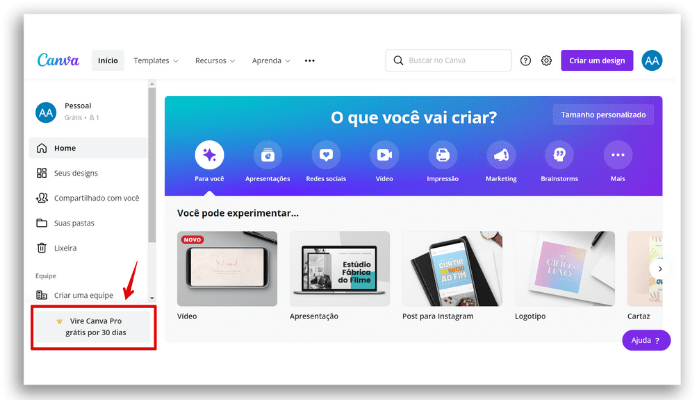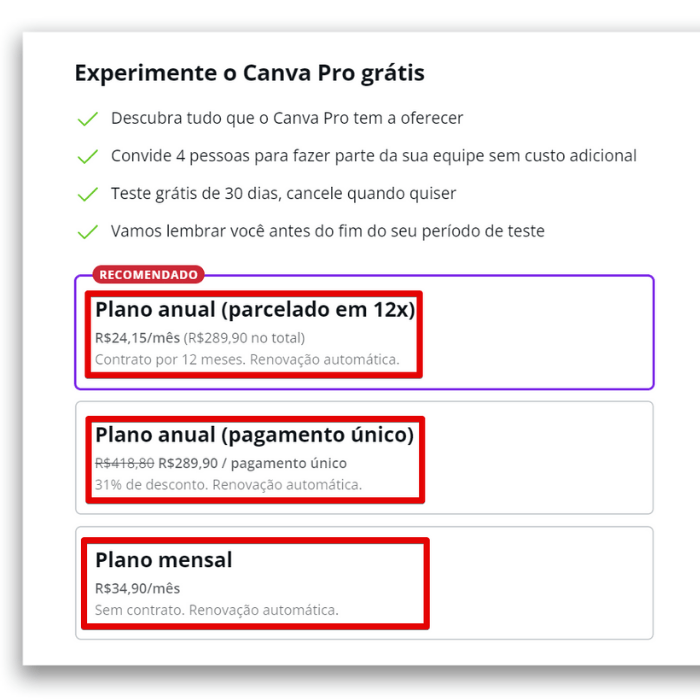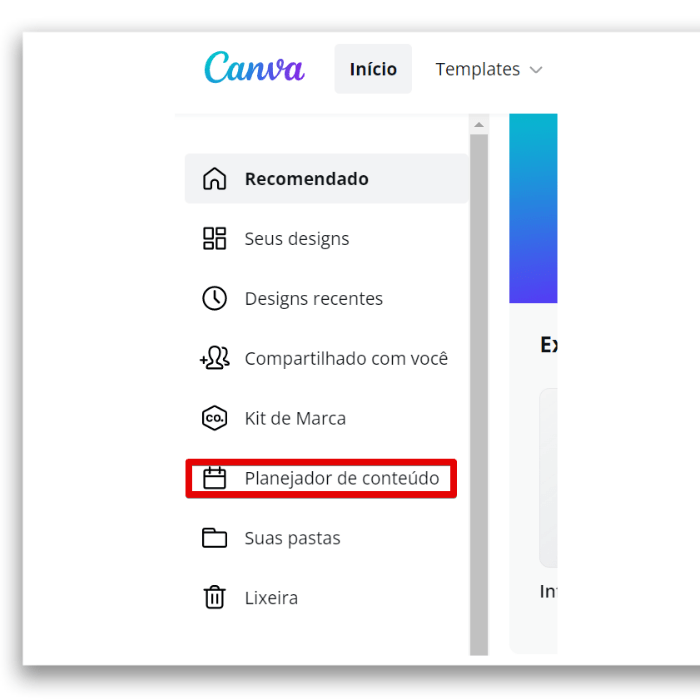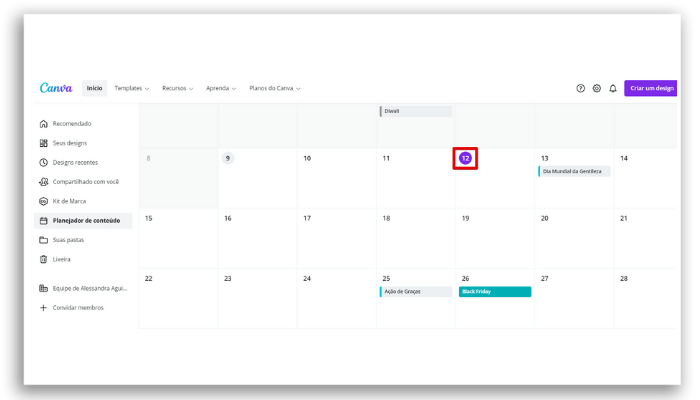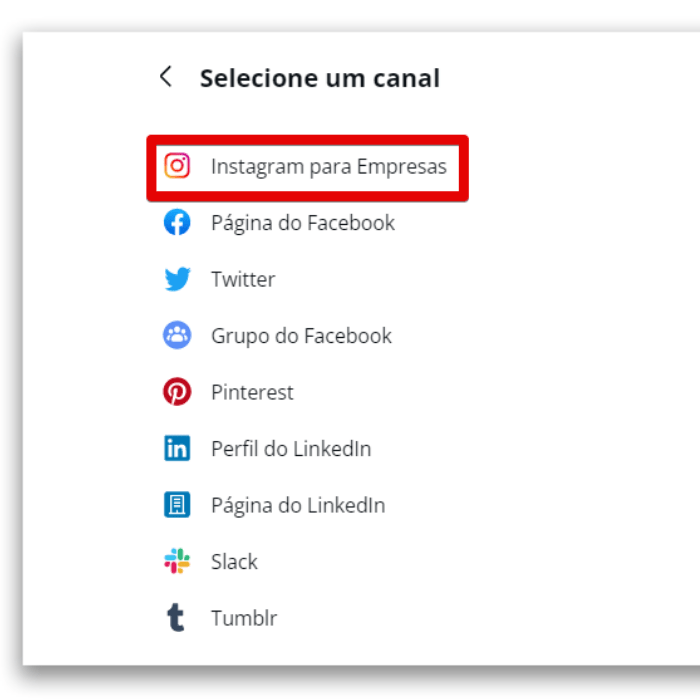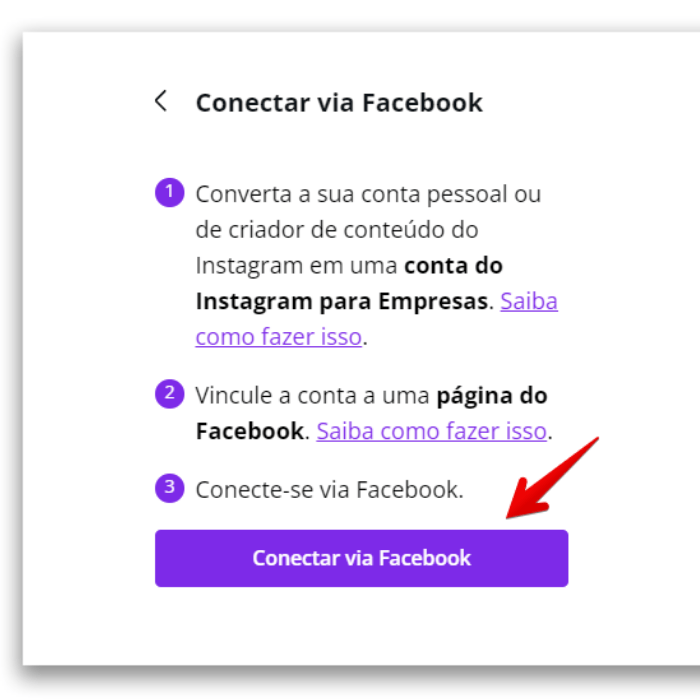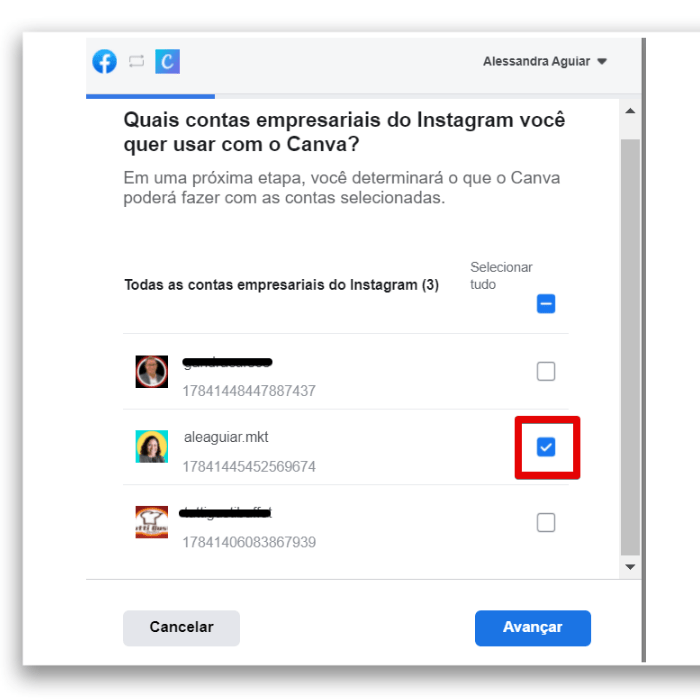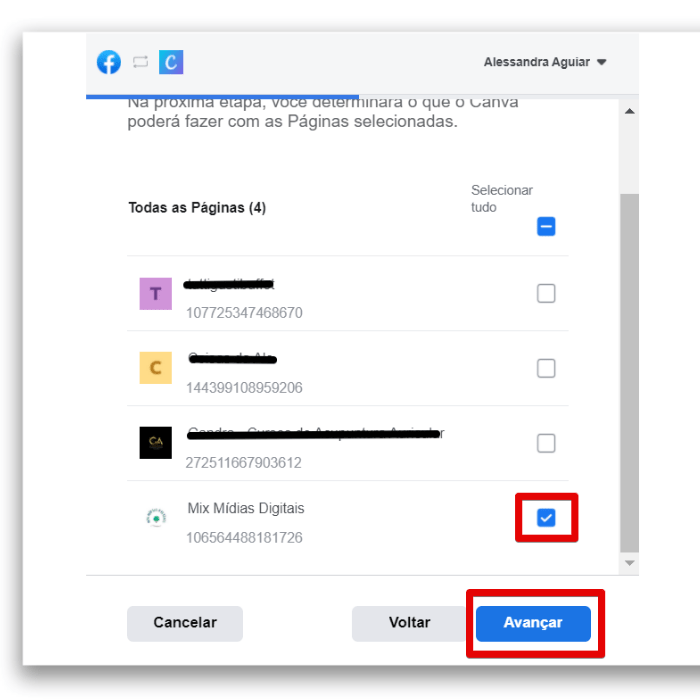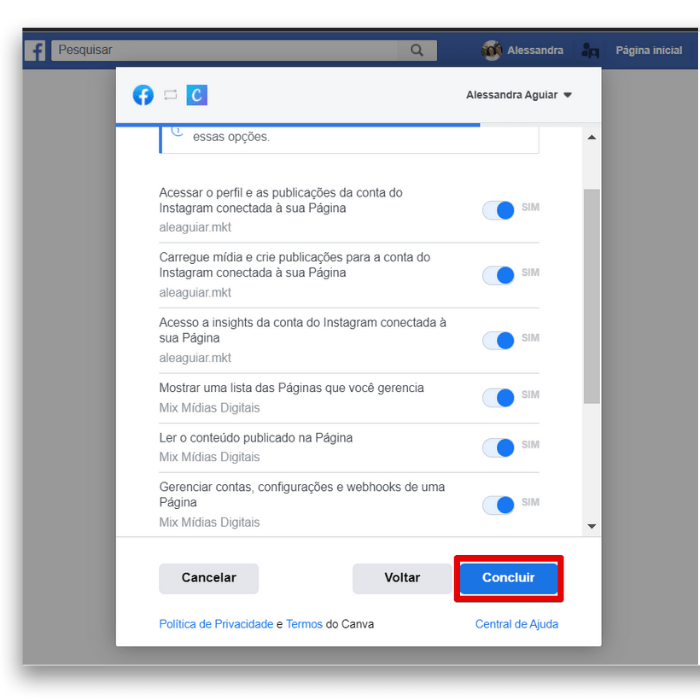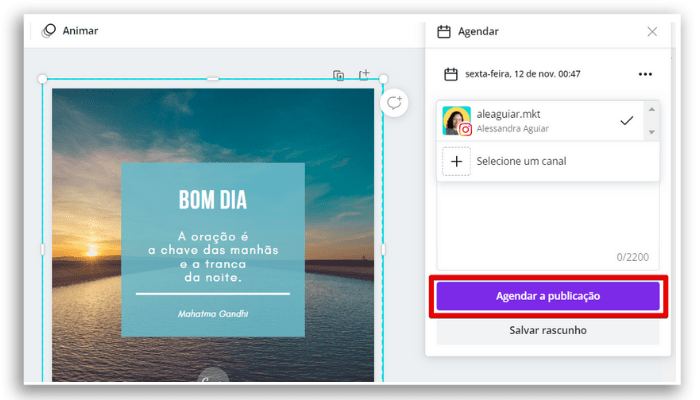Planeje seu conteúdo com semanas ou até meses de antecedência e economize tempo publicando seus posts com o planejador de conteúdo do Canva. O Canva está na vanguarda da produção de conteúdo para todas as plataformas de mídias sociais. Não importa se você tem experiência em design gráfico ou não. Leia nosso arquivo Como usar o Canva: 3 dicas que provavelmente não conhece. Inevitavelmente seus projetos serão feitos no Canva, dado o papel que as mídias sociais desempenham na promoção de seu negócio hoje em dia. Mas gerenciar todas essas plataformas de mídia social pode ser complicado. Carregar e recarregar seus projetos em diferentes plataformas ao mesmo tempo pode ser muito demorado. Além disso, se você quiser que todos postem em múltiplas plataformas simultaneamente, é impossível fazê-lo manualmente. É aí que entra o planejador de conteúdo do Canva. Ele permite que você agende suas postagens para várias plataformas de mídia social. Do mesmo modo, ele é ótimo para quem gosta planejar e postar seu conteúdo com antecedência. Tudo que você precisa fazer é escolher a plataforma, a data e a hora e agendar!
Em quais plataformas você pode agendar publicações?
O planejador de conteúdo do Canva só pode publicar em contas profissionais do Instagram. Se você não tiver uma, você pode facilmente configurar ou converter sua conta existente em uma conta comercial. Saiba como em nosso artigo Empresa, criador de conteúdo ou conta pessoal. Qual escolher? Além disso, você não pode programar a publicação dos Stories no Instagram ou Reels usando o planejador de conteúdo a partir do desktop. É possível fazer isso somente pelo aplicativo do Canva no seu Smartphone. Mas não é só no Instagram que você pode agendar seus posts. Você também pode fazer isso através das seguintes plataformas:
Instagram Conta Comercial Grupos e páginas do Facebook Twitter Perfil e página do LinkedIn Pinterest Slack Tumblr
Quem pode agendar posts no Instagram com o CanvaPro
Primeiramente, só é possível agendar posts no Instagram nas contas CanvaPro. Ou seja, os usuários da versão gratuita estão excluídos deste recurso. Porém, caso você queira migrar para o CanvaPro, mas quer testá-lo antes, é possível utilizá-lo por um período de 30 dias grátis. Veja como:
Clique em “Vire Canva Pro grátis por 30 dias”
Vai abrir uma página com informações sobre os planos.
Por fim, você precisará preencher seus dados pessoais e cadastrar um cartão de crédito. Após 30 dias, automaticamente começará a ser cobrada a mensalidade do plano escolhido.
Como agendar posts no Instagram com o Canva Pro
1. Acesse o Canva e abra o menu do editor.
Clique em Planejador de Conteúdo.
2. Na próxima tela, escolha o dia da publicação
Logo após, decida se vai usar um arquivo salvo ou criar um novo design.
3. Selecione o botão de três pontos para ajustar um horário
Logo depois, clique em “Selecione um canal” Para agendar posts no Instagram, escolha a opção “Instagram para Empresas”.
4. Logo após, clique em “Conectar via Facebook”
5. Em seguida, informe as credenciais da sua conta para fazer o login.
6. Escolha a conta do Instagram que deseja vincular ao Canva.
7. Escolha uma página do Facebook.
8. Para finalizar essa etapa, personalize as permissões do editor e dê clique em “Concluir”.
9. Logo depois, selecione a conta do Instagram onde será publicada a imagem.
10. Por último, crie uma legenda e toque em “Agendar publicação”.
Pronto! Agora você sabe agendar posts no Instagram com o CanvaPro.
Gostou de saber como agendar posts no Instagram com o CanvaPro ?
Agendar posts no Instagram com o CanvaPro é uma ótima ferramenta para agilizar seu fluxo de trabalho e economizar tempo e energia. Você usa o CanvaPro ou ainda está na versão gratuita? Gostou das novidades? Conte nos comentários.